L’installation d’une Debian Buster sous VirtualBox est strictement identique à ce qu’on ferait avec un CDROM d’installation ou une clé USB d’installation sur un serveur physique. La procédure d’installation est la même également pour KVM ou VMWare, si on ne démarre pas avec des images prêtes à l’emploi.
Dans cet article on ne traite que la création de la VM dans l’hyperviseur, taillée une pour une distribution minimale. Il restera ensuite à procéder à l’installation de la distribution Debian qui est traitée dans l’article Installation d’une VM Debian Buster minimale.
« Debian minimale » veut dire qu’on installe un serveur sans interface graphique avec le minimum de paquets. Ça permet d’avoir une VM Debian de base parfaitement configurée pour votre environnement, qu’on clonera pour installer des services.
D’une manière générale, la tendance est à installer autant de serveur que de services. C’est la même idée que les micro-services sous Docker, mais avec de véritables services. De cette manière on a des services indépendants, on peut modifier les composants système pour chacun des services sans impacter les autres services.
Par exemple, si je fais des applications Web, mon infrastructure se compose d’un serveur NGINX pour le cache et le HTTPS, puis j’ai deux applicatifs Web, un WordPress et un Drupal qui ont chacun une base de données MySQL, un serveur Apache et un serveur Varnish. Je pourrais faire tourner tous les composants sur une seule et même VM. Sauf que quand je vais faire la mise à jour de PHP pour WordPress, j’aurais peut-être un problème sur un composant de mon instance Drupal. Par ailleurs mon serveur MySQL contiendrait les base Drupal et WordPress. Si je dois sauvegarder uniquement le WordPress pour une montée de version par exemple, il faut que je prenne soin d’identifier les éléments de l’applicatif WordPress. Dans le même ordre d’idée, si j’ai tous les composants sur une seule VM, le serveur Apache aura une configuration pour l’applicatif Drupal et WordPress, sous deux arborescences séparées, mais avec des directives qui ne sont pas nécessairement simples à maintenir dans la durée.
Séparer les composants par VM, permet d’isoler les configurations ainsi que les versions des composants systèmes qui peuvent ne pas être au même niveau coté Drupal et WordPress, sans poser aucun souci de fonctionnement. Alors, bien sûr on multiplie les VM. Dans le cas présent on aurait 3 VM. Une VM pour la connexion Web qui contient NGINX, une autre VM pour le WordPress, avec Varnish, Apache, MySQL, et une dernière VM pour le Drupal avec Varnish, Apache et MySQL. Il faut donc faire des mises à jour de sécurité pour les 3 VM, gérer 2 serveurs MySQL distincts, gérer les IP, payer des VM, etc….
Mais si on veut passer à Drupal 9 par exemple, il suffit de copier la VM Drupal pour tester la montée de version sans toucher l’environnement WordPress. Là tout devient plus simple. On peut faire des changements d’architecture de nos 2 services sans impact de l’un sur l’autre. On peut même passer d’une VM Debian à une VM CentOS pour le Drupal uniquement. Remplacer le Drupal par un ezPlatform sans rien toucher au WordPress.
La conclusion est que lorsqu’on procède aux installations de tous les composants d’un coup, il paraît souvent plus simple de tout faire sur une seule VM. Mais dans la durée, on se retrouve souvent bloqué au bout que quelques mois ou années, lorsqu’on n’a plus tous les éléments en mémoire et qu’il faut jongler avec la compatibilité de l’ensemble de ce qu’on avait installé.
Prérequis
La création de la VM nécessite quelques ressources.
Comme on souhaite avoir un serveur minimaliste, les ressources allouées à la VM seront minimale.
- 3 Go de disque, l’installation occupera moins de 2Go, il restera 1Go utile.
- 1Go de mémoire RAM. On peut utiliser moins dans la pratique, mais selon les outils qu’on installera, on peut se retrouver bloqué. Mais dans ce cas, il est facile d’allouer de la mémoire supplémentaire à la VM.
- Il faut une connexion Internet, sans quoi il serait inutile de procéder à l’installation par la « netinst » qui justement utilise l’Internet pour aller chercher les paquets utiles.
- La récupération de l’image ISO Netinst de la distribution Debian Buster qu’on trouve sur le site Debian : https://www.debian.org/CD/netinst/
Pour Windows, Mac OS X ou Linux, c’est très majoritairement l’image amd64 qu’il faut choisir.
Les prérequis disques et mémoire sont indicatifs. On peut utiliser moins de ressources, mais au moins 2Go de disque, sinon, on ne peut pas finaliser l’installation, surtout si on met à jour le noyau Linux, par exemple.
On peut toujours agrandir le disque une fois la VM créée, si on a besoin d’espace disque. Par contre, tant que l’installation Debian n’est pas finalisée, si le disque ne contient pas suffisamment d’espace, il faudra modifier la VM et refaire l’installation.
Création de la VM VirtualBox
Lancer VirtualBox et cliquer sur le bouton « New… » ou « Nouvelle… » et saisissez les valeurs des paramètres tels que dans l’écran suivant :
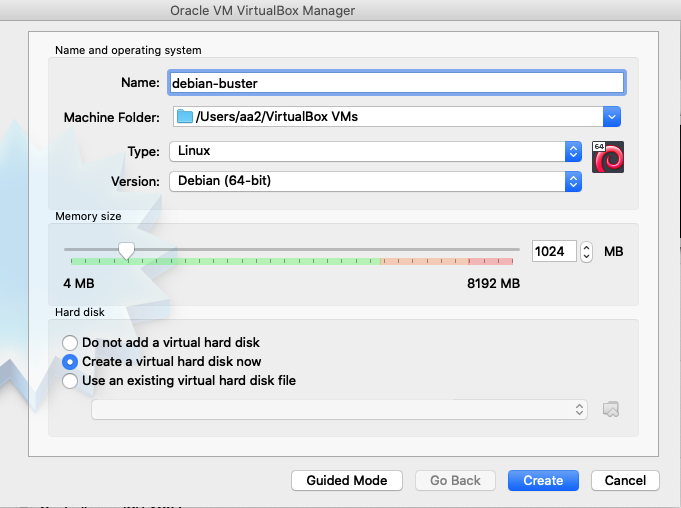
Un fois que vous avez cliqué sur le bouton « Create » vous pouvez spécifier les valeurs du stockage disque, c’est à dire une taille de 3Go, alloué dynamiquement :
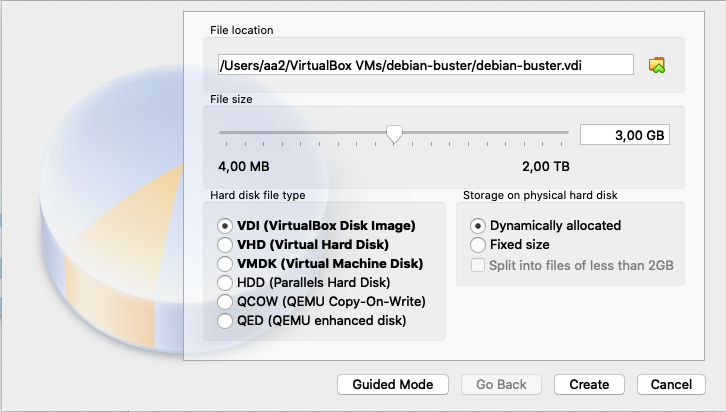
Une fois le disque créé la VM est créée !
On peut contrôler les paramètres de la VM sur l’écran suivant :
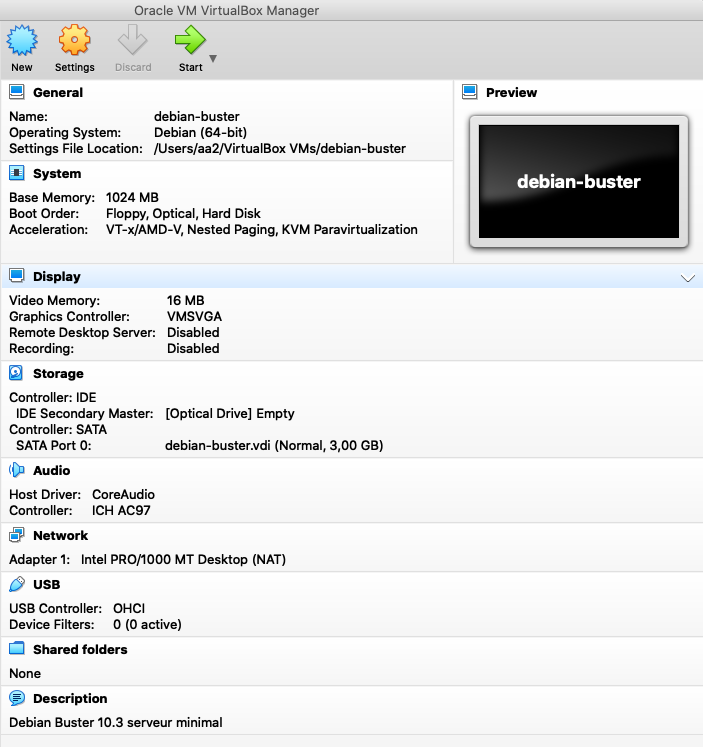
Il faut maintenant indiquer à la VM de charger le CD netinst qu’on a téléchargé précédemment dans son lecteur de CD.
Aller dans les paramètres de stockage et cliquer sur le petit CD à droite pour indiquer où se trouve l’image
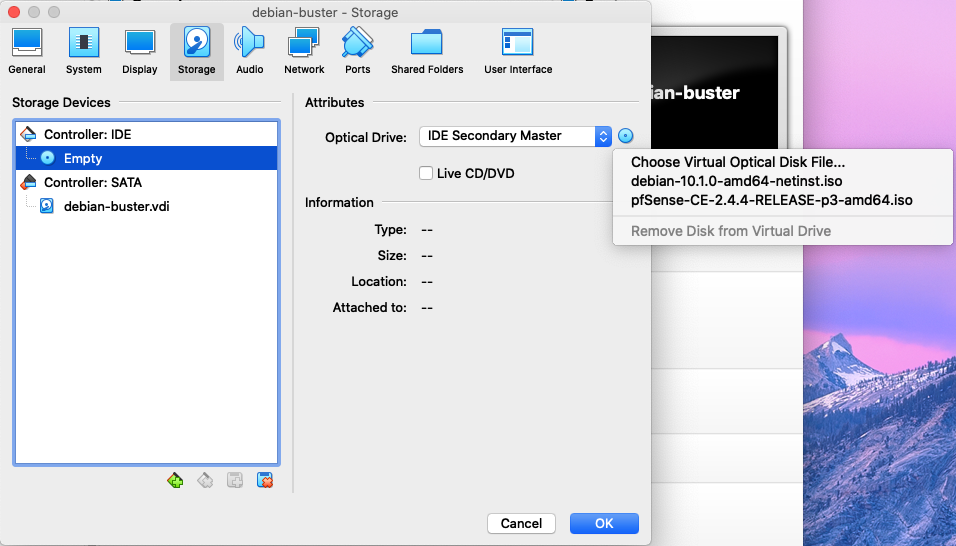
et on se retrouve avec une VM prête pour l’installation avec son CD netinst chargé dans le lecteur !
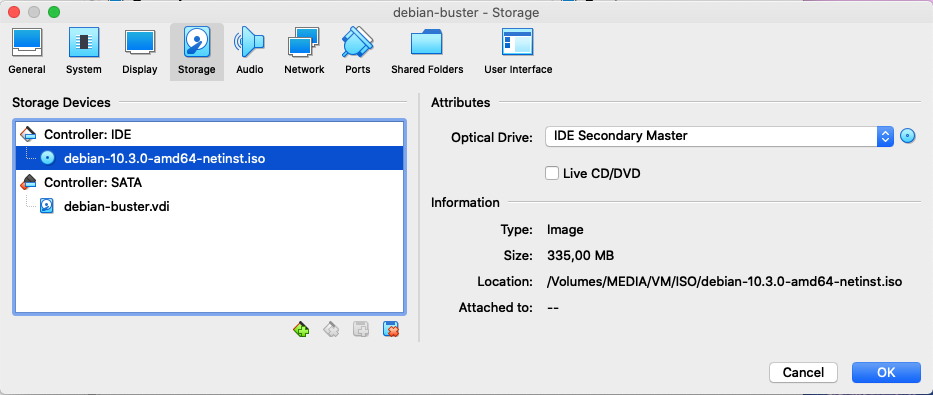
On va pouvoir démarrer la VM et procéder à l’installation de la distribution Debian Buster !
